微信图片怎么打印出来 微信图片电脑怎么打印在a4纸上
如今,微信已经成为人们日常交流和分享照片的重要工具。许多人在使用微信时常常面临一个困惑:如何将微信中的照片打印出来?接下来,将介绍几种常用的方法,帮助大家轻松实现照片打印的愿望。
传统打印方式
优点:适合处理大量照片
缺点:步骤较为繁琐
在微信上收到想要打印的图片时,首先要确保在七天内点击打开该图片。在图片的下方,可以看到下载图标;如果图片是以原图形式发送的,还能找到“查看原图”的选项。点击下载后,图片会被保存到手机中。需要注意的是,如果超出七天,虽然能看到缩略图,但实际的文件已被服务器删除,无法下载。
接下来,将手机连接到电脑,可以通过《腾讯手机管家》或《360手机助手》等软件,将手机中的微信照片导入到电脑中。在相应的目录下找到下载的图片,选择导出后存入电脑指定的文件夹。使用图像查看软件或PhotoShop进行调整,即可打印输出。这种方法尽管操作较多,但适合需要批量打印的情况,能够有效管理大量照片。
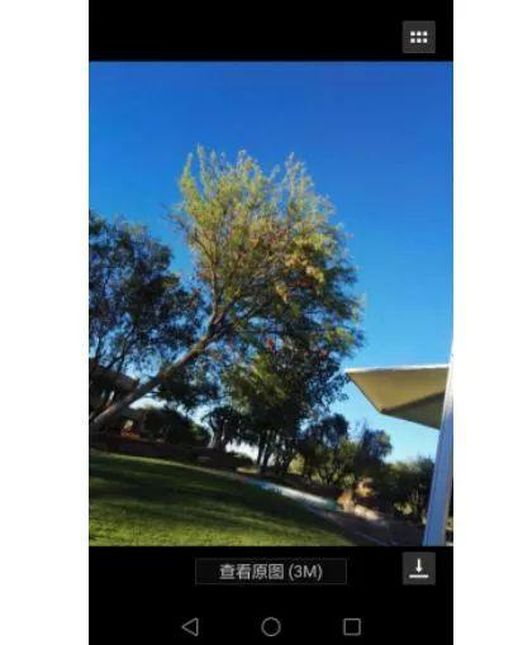
小提示:确保使用原图传输以保证打印质量
如果发现微信传输的照片打印效果不理想,可能是因为发送者没有选择“原图发送”。在这种情况下,微信会对图片进行压缩,导致分辨率和细节降低。在发送照片时,请务必提醒对方点击“原图”选项,以确保最终打印的画质。
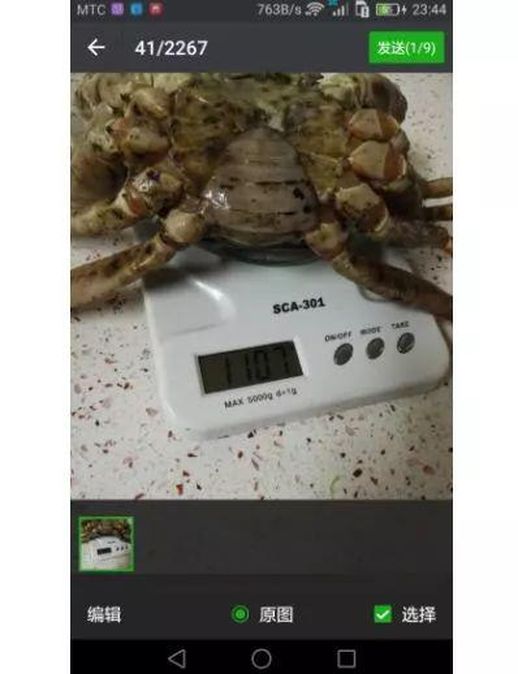
直接通过打印机APP输出
优点:操作简单
缺点:需要打印机支持和热点切换
如果家中有无线照片打印机,打印微信照片的过程就更加简便。在微信中下载所需的照片,然后在手机上安装打印机的专用APP,按照提示设置手机与打印机的连接。接着,选择微信中下载的照片,就能直接在打印机上输出。
虽然这种方法操作便捷,但需注意,有些打印机要求手机连接至其提供的热点才能正常使用,这样的切换可能稍显繁琐。
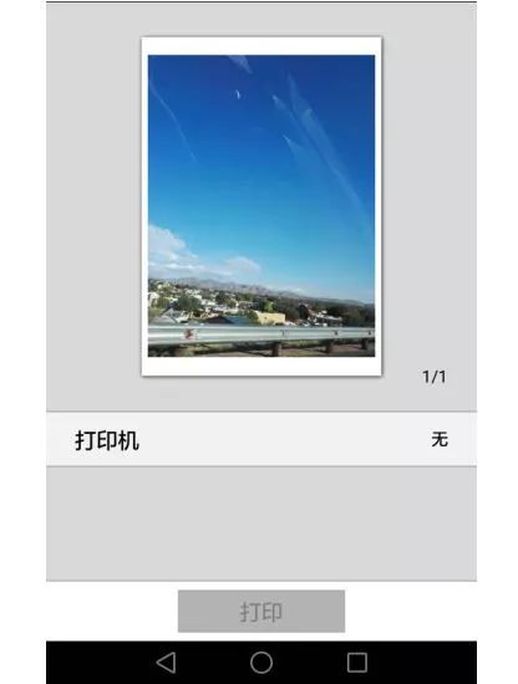
利用微信文件传输助手打印
优点:传输简便,可在微信内完成
缺点:打印仍需在电脑上进行
微信不仅限于手机使用,电脑端同样可以登录。如果需要打印照片,最直接的方式就是在电脑端登录同一微信账号。所有手机端的信息都会自动同步,包括他人发送给你的照片。
对于未能自动同步的照片,可以使用“文件传输助手”选项。只需在手机微信上长按照片,选择“发送给朋友”,然后发送到文件传输助手,这样照片就会出现在电脑端。点击下载后,使用图像查看软件打开并打印,虽然整个过程是在微信内完成,但最终的打印仍需在电脑端进行,稍显不便。
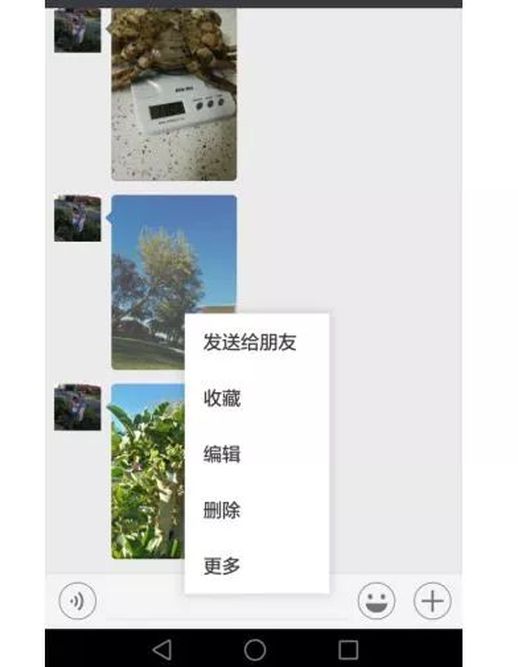
使用QQ打印
优点:手机上可完成打印
缺点:需开启电脑同步
虽然微信和QQ同属一家公司,但各有特色。QQ在办公方面有更好的功能,可以通过手机QQ调用电脑上的打印机进行打印。操作非常简单,首先下载微信中的照片,然后在手机和电脑上打开同一QQ账号。在手机QQ中,进入“联系人”,找到“我的打印机”选项,根据要求选择照片,最后发送到连接的打印机即可。
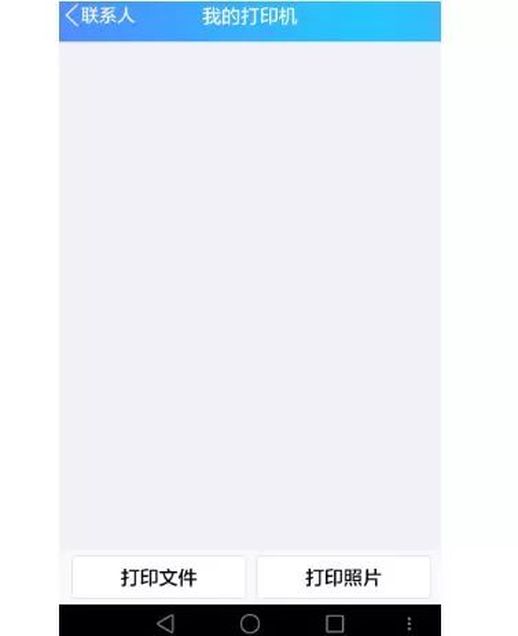
虽然这种方法需要电脑和打印机同时开启,但整个操作可以在手机上完成,特别适合喜欢用手机处理事务的人。
小提示:调整QQ打印的默认配置
虽然通过手机QQ可以方便地调用打印机,但QQ默认的打印配置可能无法满足需求。为提升打印效果,可以在电脑上适当调高打印机的默认设置,这样在使用手机打印时,依然能够获得高质量的输出。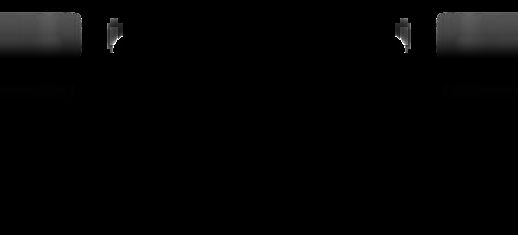
无论是使用传统方式还是借助各种应用,打印微信中的照片都有多种途径可供选择。根据自身的需求和环境,选择最合适的方法,轻松实现照片打印的愿望。无论是哪种方式,都可以让珍贵的瞬间在纸上重现,留下美好的回忆。
